Wir haben uns korrekt per ssh bei unserem Server angemeldet 11
SSH ist ein Netzwerkprotokoll für die sichere Kommunikation zwischen einem Client und einem Server.
Auf diese Weise können Sie sich remote mit Ihrem Computer verbinden, um Befehle auszuführen, Dateiübertragung oder Verwaltungsaufgaben.

SSH bietet eine starke Authentifizierung mit Passwörtern und Public-Key-Authentifizierung. Nach dem Verbindungsaufbau werden die übertragenen Daten verschlüsselt.
In diesem Tutorial finden wir es heraus, wie man SSH in einem Debian-System aktiviert 11.
Wir betreiben das Terminal in unserem System, Wir können es im Programmmenü finden:
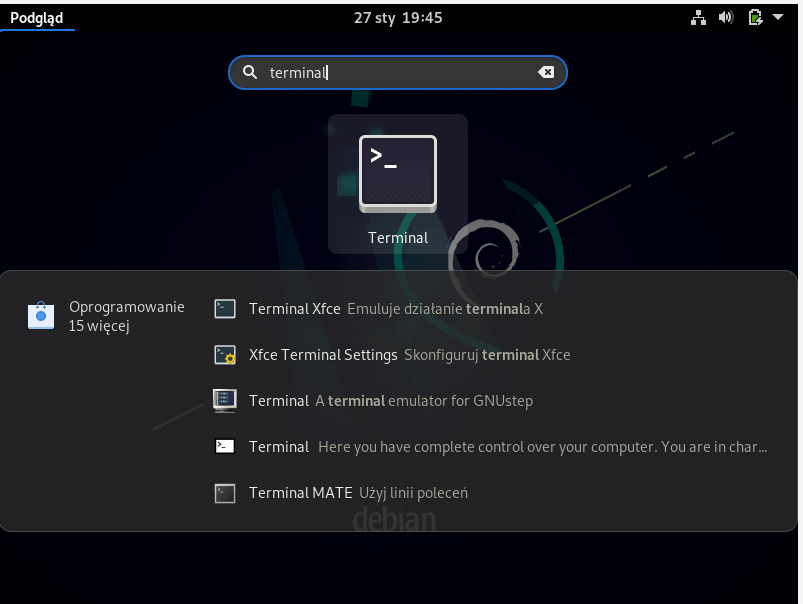
Wir geben den Befehl aus, ssh mit sudo-Rechten zu installieren:
sudo apt install openssh-server
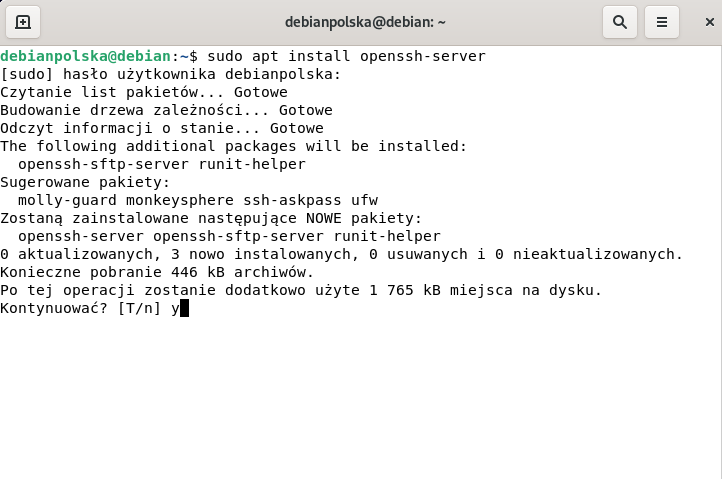
Wir geben den Befehl aus, ssh mit sudo-Rechten zu installieren:
sudo systemctl status ssh
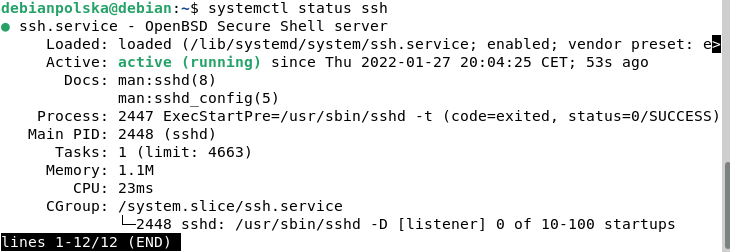
Wir geben den Befehl aus, ssh mit sudo-Rechten zu installieren
Wir geben den Befehl aus, ssh mit sudo-Rechten zu installieren. Wir geben den Befehl aus, ssh mit sudo-Rechten zu installieren.
Wir geben den Befehl aus, ssh mit sudo-Rechten zu installieren, Wir geben den Befehl aus, ssh mit sudo-Rechten zu installieren:
Wir geben den Befehl aus, ssh mit sudo-Rechten zu installieren
Wir geben den Befehl aus, ssh mit sudo-Rechten zu installieren 10.0.2.15
ssh debianpolska@10.0.2.15
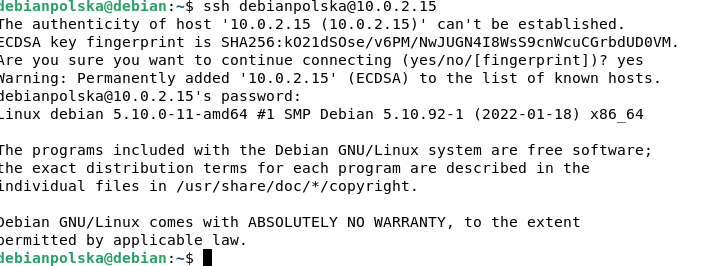
Wir geben den Befehl aus, ssh mit sudo-Rechten zu installieren! Wir haben uns korrekt per ssh bei unserem Server angemeldet.
Sie können sich auch unser Video-Tutorial zu diesem Schritt-für-Schritt-Prozess ansehen:






